如何制作生产统计表格Excel模板?创建步骤和技巧详解
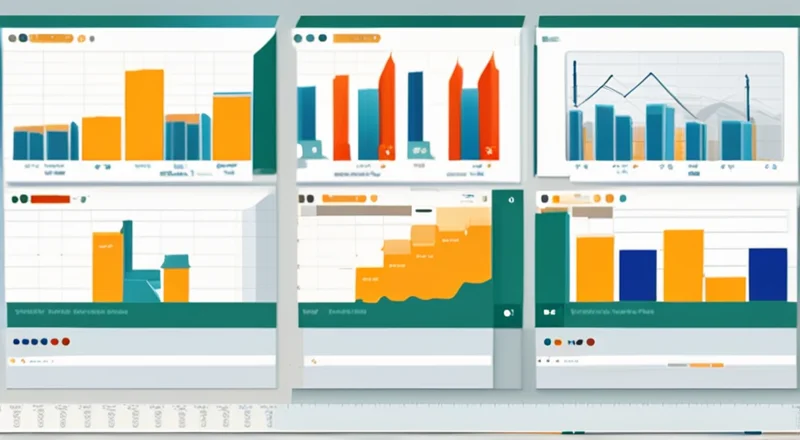
在当今竞争激烈的商业环境中,有效地管理生产过程并进行统计分析对于企业来说至关重要。一个精心设计的生产统计表格Excel模板不仅可以帮助企业管理者清晰地了解生产情况,还可以为决策提供强有力的数据支持。本文将详细介绍如何创建一个高效、实用的生产统计表格Excel模板,包括从基础设置到高级功能的使用。
1. 生产统计表格的基本要素
在开始制作Excel模板之前,我们需要明确生产统计表格的基本要素。这些要素包括但不限于:
- 日期:记录生产活动的时间
- 产品类型:所生产的不同产品的分类
- 数量:每种产品每天的生产数量
- 生产效率:评估生产线的效率
- 员工姓名或编号:负责生产任务的员工信息
- 设备使用情况:生产设备的状态和使用时间
- 成本与收益:每项生产活动的成本及收益
- 备注:用于记录特殊情况或其他需要额外说明的信息
通过明确这些基本要素,我们可以确保生产统计表格能够全面反映生产活动。
2. Excel模板的基础设置
创建Excel模板的第一步是进行基础设置。这包括选择合适的单元格格式、命名工作表以及添加必要的边框和颜色等。
2.1 创建新工作簿
打开Excel软件后,选择“新建”创建一个新的工作簿。根据实际需求,可以设置多个工作表,例如“每日统计”、“每周汇总”和“每月报告”。
2.2 选择单元格格式
为了确保数据的清晰展示,选择适当的单元格格式至关重要。例如:
- 日期:选择“日期”格式,便于后期数据处理和筛选。
- 数字:选择“数值”格式,并设定小数点后的位数,以便精确计算。
- 文本:保持默认的文本格式,用于输入产品名称和员工姓名。
- 货币:若涉及成本与收益数据,可使用“货币”格式。
2.3 添加工作表标题
在每个工作表中添加标题行,明确显示表格的主题。例如,在“每日统计”工作表中,可以添加如下标题:
A1: 日期 B1: 产品类型 C1: 数量 D1: 生产效率 E1: 员工姓名 F1: 设备使用情况 G1: 成本 H1: 收益 I1: 备注这样做的好处在于,可以方便地在后续操作中引用这些标题,简化数据处理流程。
3. 数据输入与处理
数据输入与处理是生产统计表格的核心部分。我们可以通过多种方式来实现这一目标。
3.1 输入数据
一旦完成基本设置,就可以开始输入具体数据了。为保证数据的一致性和准确性,建议采用以下方法:
- 使用下拉列表:在“产品类型”和“员工姓名”列中,利用数据验证功能建立下拉列表,减少手动输入错误。
- 日期选择器:通过“日期”列的单元格格式设置,可以启用日期选择器,提高输入效率。
- 数据验证:限制输入范围,例如只允许在“成本”列中输入正值。
3.2 数据筛选与排序
为了更好地分析和管理生产数据,可以对数据进行筛选和排序。Excel提供了强大的筛选和排序功能:
- 筛选:选中任意单元格,点击“数据”选项卡下的“筛选”,即可在列标题旁边添加下拉箭头。通过这些箭头,您可以快速筛选出符合特定条件的数据。
- 排序:同样位于“数据”选项卡下,点击“排序”按钮,可以选择按升序或降序排列数据。此外,您还可以自定义排序规则,如按“日期”列从早到晚排列。
通过灵活运用筛选和排序功能,您可以轻松查看不同时间段、不同员工或不同产品的生产状况。
4. 高级数据分析
为了更深入地了解生产统计数据,我们可以利用Excel提供的各种高级功能,如图表、条件格式化和数据透视表。
4.1 使用图表
图表是展示数据趋势和模式的有效工具。在“每日统计”工作表中,我们可以插入折线图来追踪产量变化:
- 选中需要制图的数据区域(例如B2:C20)。
- 点击“插入”选项卡,选择“折线图”。
- 调整图表样式,使其更加美观。
此外,还可以插入柱状图或饼图,以更直观地展示各产品类型的产量比例或员工的工作量分布。
4.2 应用条件格式化
条件格式化可以帮助我们快速识别异常数据或关键指标。例如:
- 在“成本”列中,设置当成本超过某个阈值时自动变红。
- 在“生产效率”列中,根据效率高低设置不同的颜色梯度。
这不仅使表格看起来更加整洁,也便于快速发现潜在问题。
4.3 利用数据透视表
数据透视表是一种非常强大的数据分析工具,尤其适用于大型数据集。它可以在几秒钟内生成复杂的汇总报表。例如:
- 首先,选择包含所有生产数据的工作表。
- 然后,点击“插入”选项卡下的“数据透视表”。
- 在弹出的对话框中,确认数据源区域无误,并选择放置数据透视表的位置。
- 在数据透视表字段列表中,将“产品类型”拖动到行区域,“日期”拖动到列区域,“数量”拖动到值区域。
- 根据需要,可以进一步设置汇总方式(如求和、平均值等)和其他布局选项。
通过这种方式,您可以轻松地对不同产品类型的产量进行月度或季度汇总,从而更好地把握整体生产趋势。
5. 模板维护与更新
创建了一个高效的生产统计表格Excel模板后,定期维护和更新也是必不可少的。
5.1 数据备份
为了避免意外丢失重要数据,建议定期备份Excel文件。可以通过复制整个工作簿或将其保存至云端存储服务来实现。
5.2 更新数据
随着时间推移,新的生产活动会产生更多数据。确保及时更新表格中的数据,以便持续跟踪生产状况。
5.3 定期审查
每隔一段时间,应审查一次模板的设计和功能是否仍然满足当前的需求。如有必要,可以对其进行相应的调整。
6. 小结
综上所述,制作一个高效的生产统计表格Excel模板涉及多个步骤和技巧。通过明确基本要素、进行基础设置、正确输入与处理数据、应用高级数据分析功能以及定期维护更新,我们可以创建出一个既能满足日常生产管理需求又能支持科学决策的强大工具。希望本文所提供的指南能帮助大家成功创建出适合自己的生产统计表格Excel模板。









